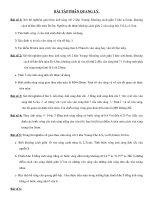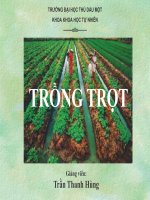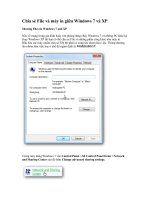Bai Giang Chuong 5 chia se file va may in tren mang
Bạn đang xem bản rút gọn của tài liệu. Xem và tải ngay bản đầy đủ của tài liệu tại đây (905.05 KB, 14 trang )
Chương 5
Chia sẻ file và máy in trên mạng
Mục tiêu bài học
Biết phương pháp chia sẻ file và máy in trên mạng LAN
Bảo mật thông tin chia sẻ
Phân quyền chia sẻ file theo yêu cầu
Ánh xạ (mapping) thư mục chia sẻ thành ổ đĩa thuận lợi cho việc quản lý
Cài đặt và sử dụng được máy in chia sẻ
Chia sẻ file trên Windows
Trên Windows 7, mặc định thư mục Users đã được thiết lập chia sẻ. Ngoài
ra, bạn cũng có thể thiết lập những thư mục khác thành chia sẻ cho các
máy trên mạng với những quyền khác nhau.
Giao tiếp mạng Ethernet
Tùy vào việc phân quyền mà những máy khác được sử dụng file chia sẻ ở cấp độ nào
Chia sẻ file trên Windows
Ngoài quyền Full Control, những quyền khác bạn có thể chọn kết hợp một hoặc nhiều.
Để được quyền truy cập đến file chia sẻ, bạn phải đảm bảo rằng chức năng chia sẻ file được bật
Trên Windows 7: vào Control panel tìm mục Network and Internet chọn chức năng Choose
homegroup and sharing options/Change advanced sharing settings… Trong mục File and printer
sharing bạn phải chọn mục Turn on file and printer sharing.
Chia sẻ file trên Windows
Tương tự để bảo vệ tài nguyên chia sẻ, bạn cuộn xuống phía dưới cửa sổ và chọn mục
Password protected sharing chọn Turn on password protected sharing
Chia sẻ file trên Windows
Cấu hình chia sẻ file
Bước 1: Tạo thư mục cần chia sẻ
Bước 2: Nhấp chuột phải vào thư mục cần chia sẻ chọn Properties
Bước 3: Trên thẻ Sharing bấm vào nút Share… chọn Username là Everyone và quyền Read/Write bên
mục Permission Level
Bước 4: Chọn chi tiết quyền trong ô Security, chọn User và bấm vào nút Edit để chọn các quyền cần
thiết lập. Phần Allow để cho phép, Deny để không cho phép.
Map ổ đĩa từ thư mục chia sẻ
Đến máy khác trên mạng, đăng nhập vào máy có tài nguyên chia sẻ thông qua tên máy tính
hoặc địa chỉ IP của máy đó Cú pháp: \\Tênmáy hoặc : \\địa chỉ IP
Ví dụ: \\Server hoặc \\192.168.1.1 Bạn sẽ được hỏi đăng nhập vào hệ thống chia sẻ đó với
account. Khi đăng nhập đúng account bạn sẽ nhìn thấy tài nguyên chia sẻ, nếu không muốn
hỏi mỗi lần đăng nhập, tick vào remember my credentials
Chia sẻ máy in
Từ Start/Devices and Printers
Nhấp chuột phải lên máy in cần
chia sẻ chọn Printer Properties
Chia sẻ máy in
Chọn thẻ Sharing và chọn mục Share
this printer, nhập tên vào ô share
name hoặc để tên mặc định, chọn OK
để kết thúc quá trình chia sẻ máy in
CÀI ĐẶT MÁY IN Chia sẻ
Đăng nhập vào máy chia sẻ máy in
thông qua tên máy hoặc địa chỉ IP,
bạn sẽ nhìn thấy có tên máy in chia sẻ.
Nhấp đúp chuột lên tên máy in đó để
kết nối tới máy in chia sẻ.
CÀI ĐẶT MÁY IN Chia sẻ
Bạn cũng có thể kết nối tới máy in
chia sẻ thông qua chức năng Add a
printer/ Add a network, wireless or
bluetooth printer và chọn tên máy in
cần dùng trong danh sách
Sử dụng máy in chia sẻ
Sau khi cài đặt xong máy in chia sẻ, bạn sẽ
thấy có thêm một máy in trong danh sách
các máy in của bạn, sử dụng máy in chia
sẻ đó như máy in được gắn trực tiếp